Teksta kārtošana tekstlodziņā ir vienkāršs, bet efektīvs veids, kā izcelt saturu. Šī funkcija padara īpašu tekstu vizuāli atšķirīgu un piešķir dokumentam vienkāršu, profesionālu izskatu. Google dokumentos ir daudz noderīgu formatēšanas iespēju, tostarp iespēja izveidot tekstlodziņus. Šīs funkcijas ir noderīgas, veidojot labākus, sakārtotākus dokumentus, kurus ir viegli kopīgot.

Tālāk ir norādītas dažas ātras metodes, kā savam Google dokumentu dokumentam pievienot tekstlodziņu.
Pievienojiet tekstlodziņu, izmantojot zīmēšanas rīku
Zīmēšanas rīks ir pirmais un parasti visizplatītākais veids, kā izveidot tekstlodziņu. Zīmēšanas rīks ir Google dokumentu iebūvēta funkcija, kas ļauj noformēt un sakārtot līnijas, formas un krāsas. Varat arī pievienot pielāgotus zīmējumus saviem dokumentiem un padarīt tos vizuāli pievilcīgākus.
Tekstlodziņa ievietošana dokumentā, izmantojot šo rīku, ir salīdzinoši vienkārša. Lūk, kā palaist zīmēšanas rīka skiču burtnīcu.
- Atveriet savu dokumentu.
- Augšējā izvēlnē noklikšķiniet uz 'Ievietot'.
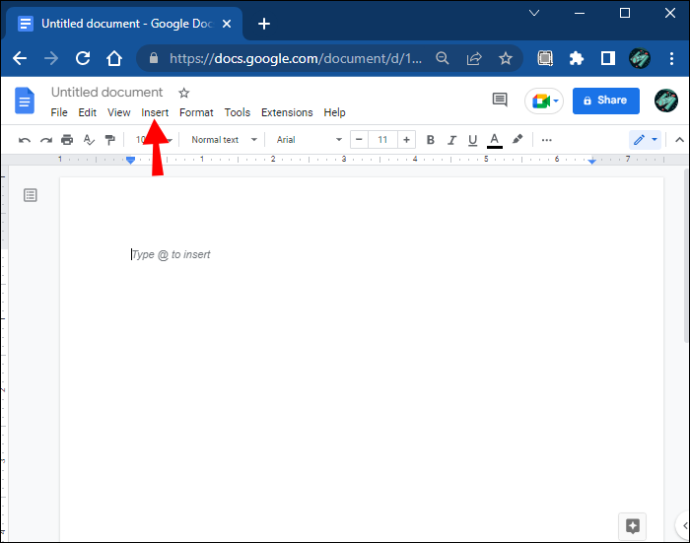
- pēc tam dodieties uz apakšizvēlni “Zīmējums”.
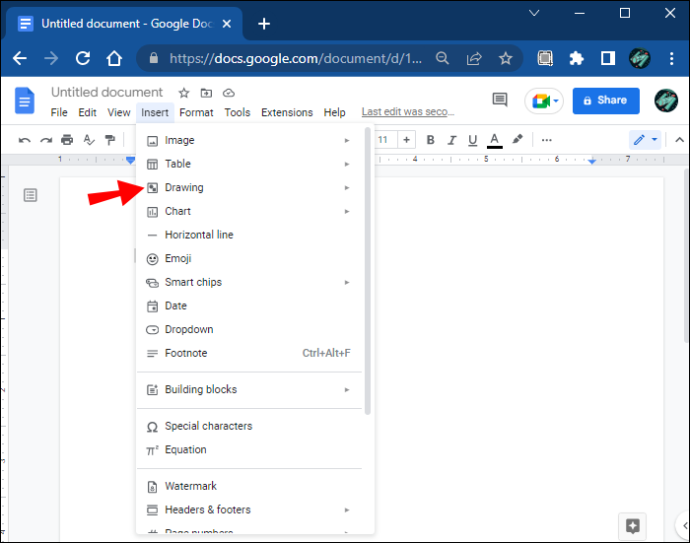
- Noklikšķiniet uz 'Jauns', lai sāktu tekstlodziņa izveidi.
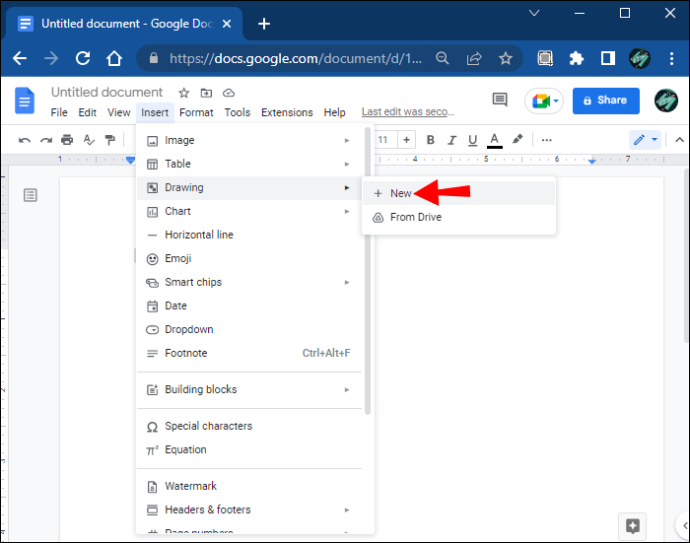
- Atvērsies rūtains logs. Šī ir jūsu darba vieta formu veidošanai.
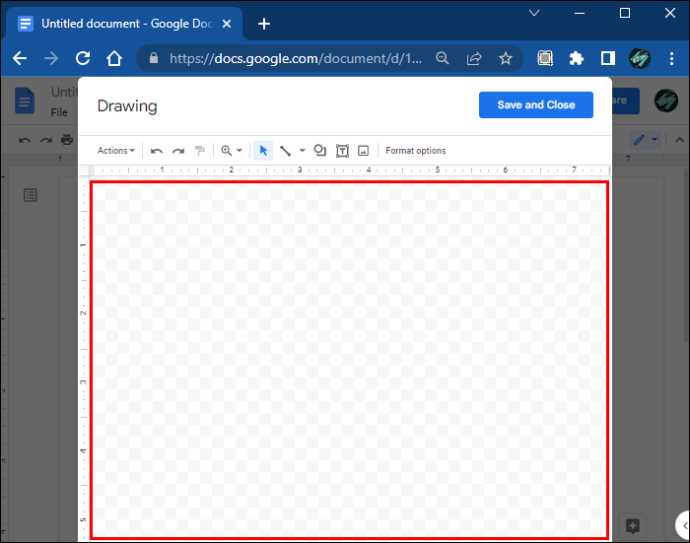
Šajā logā ir rīkjosla, kas piedāvā dažādas komandas tekstam izmantojamo formu izveidei, rediģēšanai un formatēšanai. Nākamajā sadaļā mēs apskatīsim dažus veidus, kā varat ievietot tekstu, izmantojot šīs funkcijas.
pārsūtīt vienu google disku uz citu
Pamata teksta lodziņš
Ja teksta ievietošanai nepieciešams tikai vienkāršs teksta lodziņš, izmantojiet pamata teksta lodziņu. Veiciet šīs darbības, lai izveidotu vienkāršu lodziņu, izmantojot zīmēšanas rīku.
- Rīkjoslā atlasiet ikonu “Tekstlodziņš”.
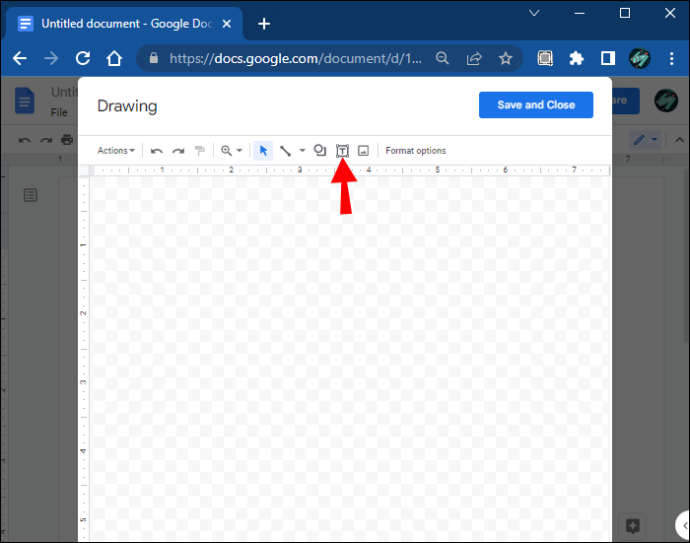
- Noklikšķiniet un velciet rīku pa rūtiņu laukumu, lai uzzīmētu lodziņu.
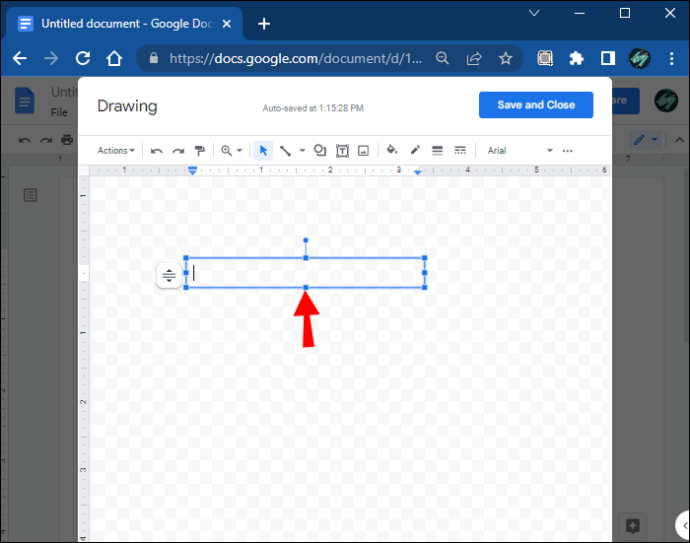
- Pievienojiet tekstu lodziņā.
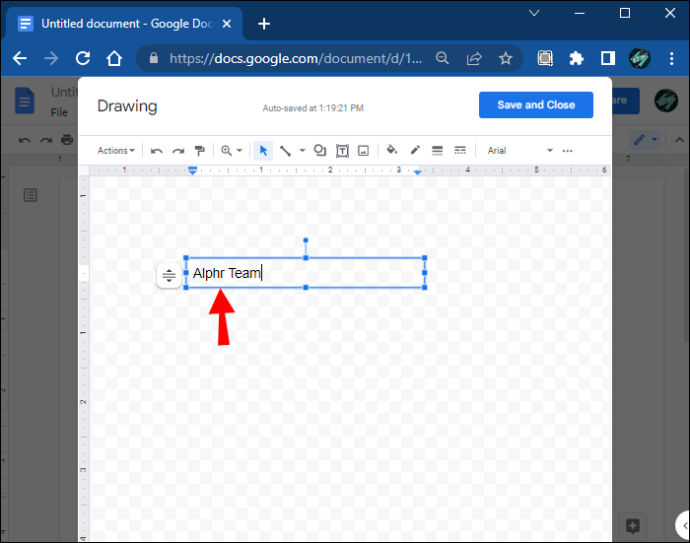
- Kad esat pabeidzis, loga augšējā labajā stūrī noklikšķiniet uz pogas Saglabāt un aizvērt.
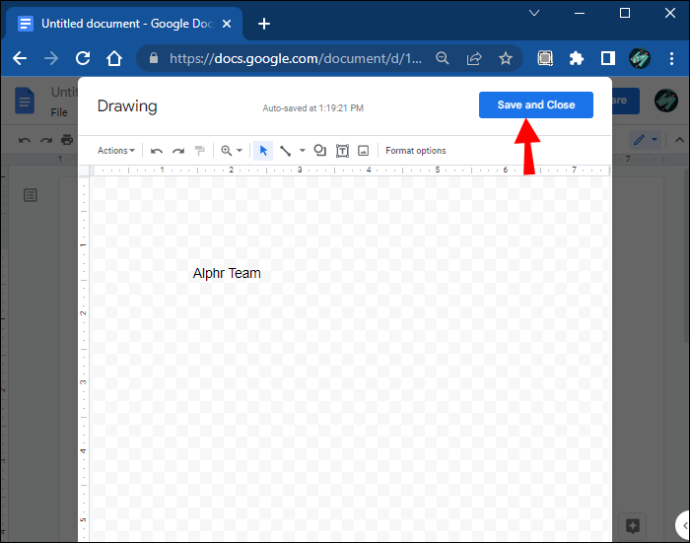
Formu izmantošana tekstlodziņa izveidošanai
Šī funkcija ļauj spēlēt ar dažādām formām, piemēram, kvadrātiem, taisnstūriem, norādēm un daudz ko citu. Varat pielāgot tekstlodziņus, pievienojot fonus un krāsas vai mainot apmales līnijas.
Tālāk ir norādītas darbības, kā izveidot tekstlodziņu, izmantojot formas.
- Atveriet logu 'Zīmējums'.
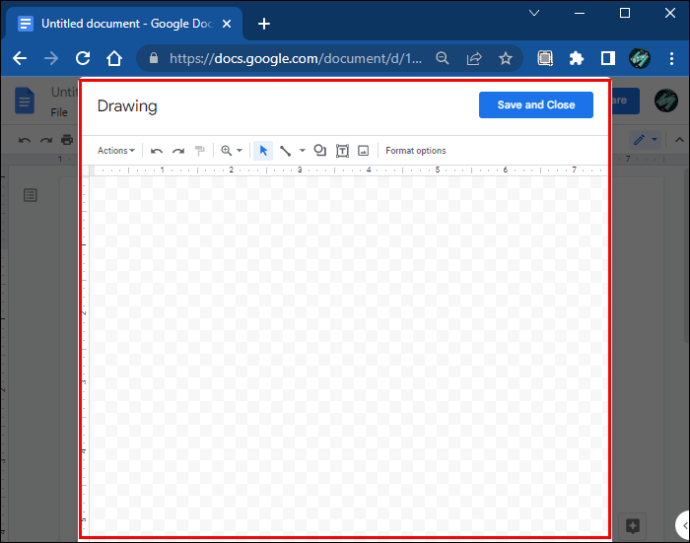
- Atlasiet komandu 'Formas'.
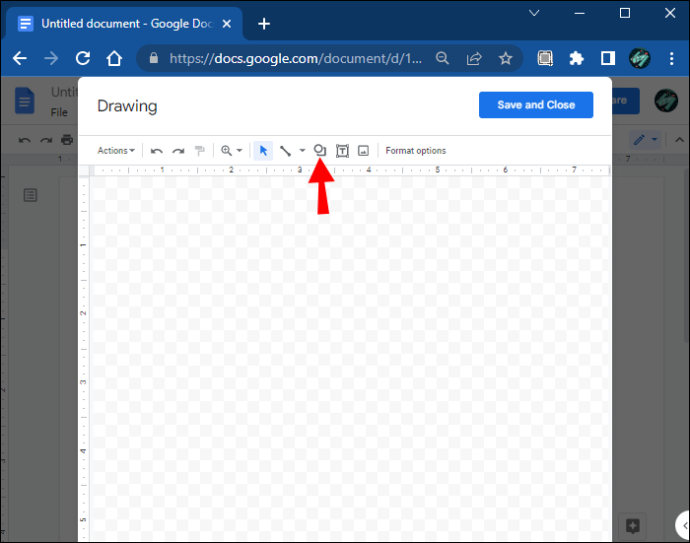
- Tiks atvērta nolaižamā izvēlne. Lai palaistu rīku, atlasiet “Formas”.
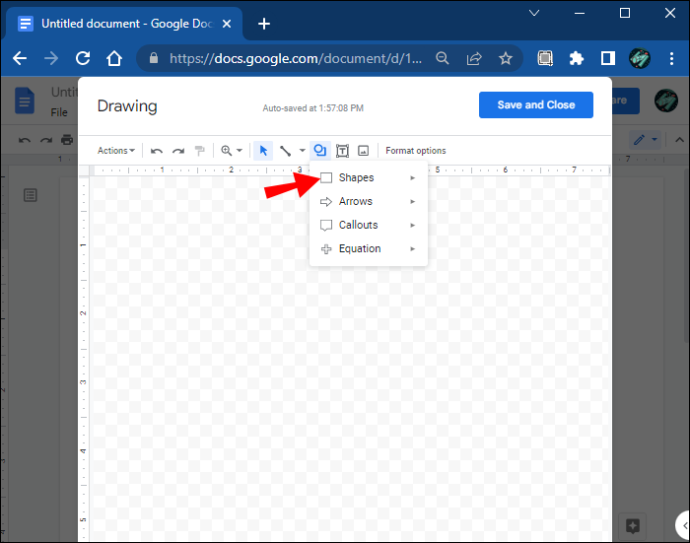
- Izvēlieties formu, kuru vēlaties pievienot.
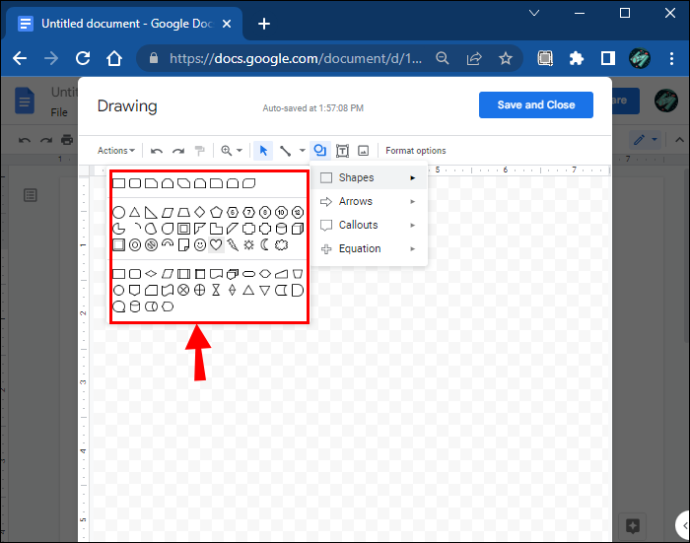
- Velciet peli virs zīmēšanas apgabala, lai izveidotu formu, un atlaidiet peli, kad esat apmierināts.
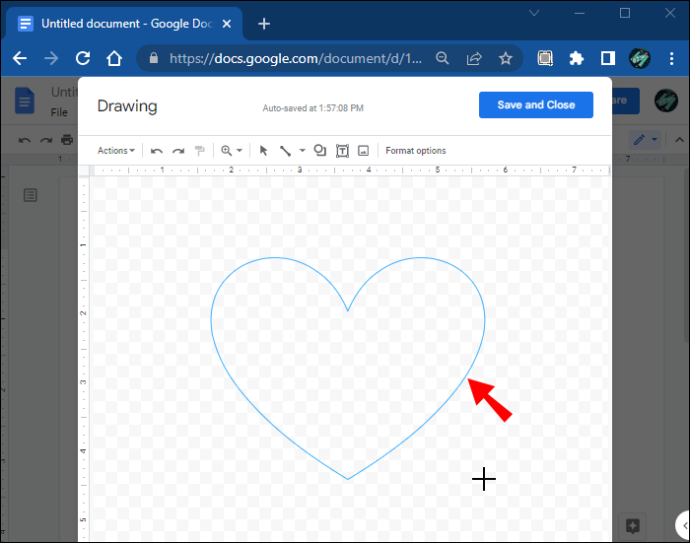
- Pievienojiet formai tekstu, veicot dubultklikšķi jebkurā formas vietā.
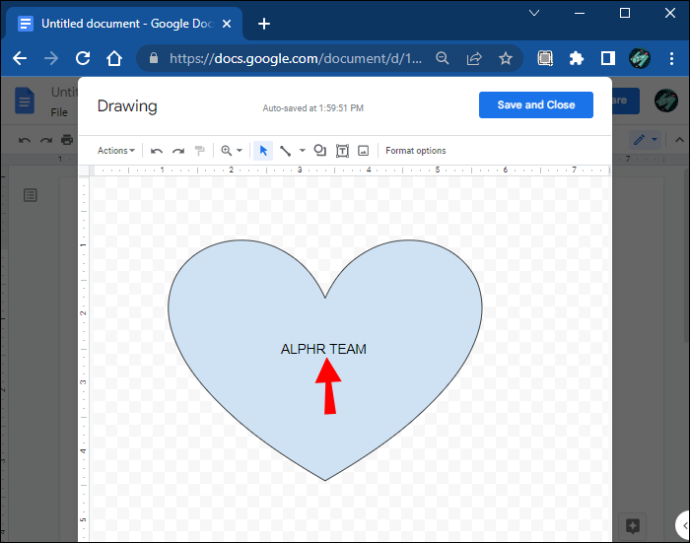
- Kad tas ir izdarīts, noklikšķiniet uz 'Saglabāt un aizvērt', lai ievietotu formas dokumentā.
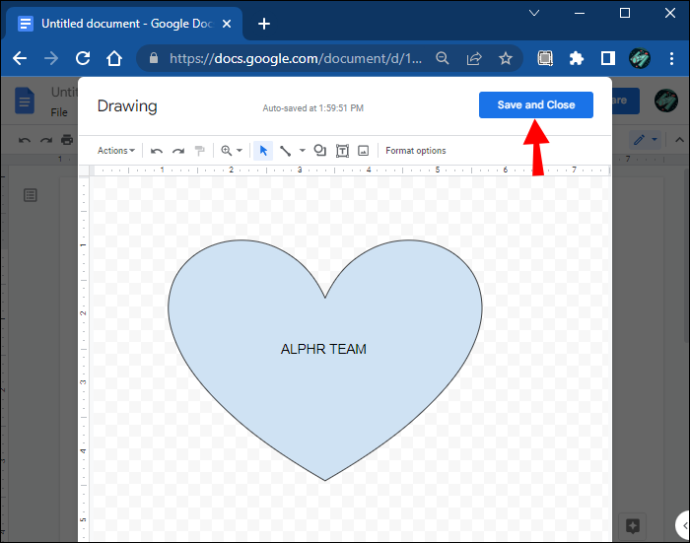
Zīmēšanas rīks ļauj zīmēšanas apgabalam pievienot tik daudz formu, cik vēlaties. Tas piedāvā arī daudzas citas formas, tostarp līnijas, bultiņas un pat vienādojumu simbolus.
Google dokumenti arī ļauj jebkurā laikā mainīt izveidoto formu izmērus, lai tās iekļautu dokumentā vai attiecīgi rediģētu. Izmantojiet zilos enkura punktus, lai mainītu jaunizveidoto formu izmērus un veidotu tās. No otras puses, oranžie ļauj detalizētāk pielāgot formas. Vai arī izmantojiet apļveida zilās tapas virs formas, lai pagrieztu tekstlodziņu.
Tekstlodziņa pielāgošana
Tekstlodziņa pielāgošana, kas izveidota, izmantojot zīmēšanas rīku, ir lielisks veids, kā piešķirt tam vizuālu pievilcību. Jums tikai jāatlasa forma un jānoklikšķina uz Rediģēt no tālāk norādītajām opcijām. Varat izvēlēties dažādas formatēšanas komandas, lai uzlabotu tekstlodziņu, krāsojot to, pievienojot līnijas, ievietojot attēlu un daudz ko citu.
ko nozīmē nosūtīt lasīšanas kvītis
Izveidojiet tekstlodziņu, izmantojot vienas šūnas tabulu
Tabulas rīks ir vēl viens ātrs veids, kā pievienot tekstlodziņu savam Google dokumentu failam. Izmantojot to, varat izveidot vienas šūnas tabulu ar vienu kolonnu un rindu, lai izveidotu vienkārša teksta lodziņu, kurai varat pievienot tekstu.
Lūk, kā to izdarīt.
- Augšējā izvēlnē noklikšķiniet uz 'Ievietot' un pēc tam uz 'Tabula'.
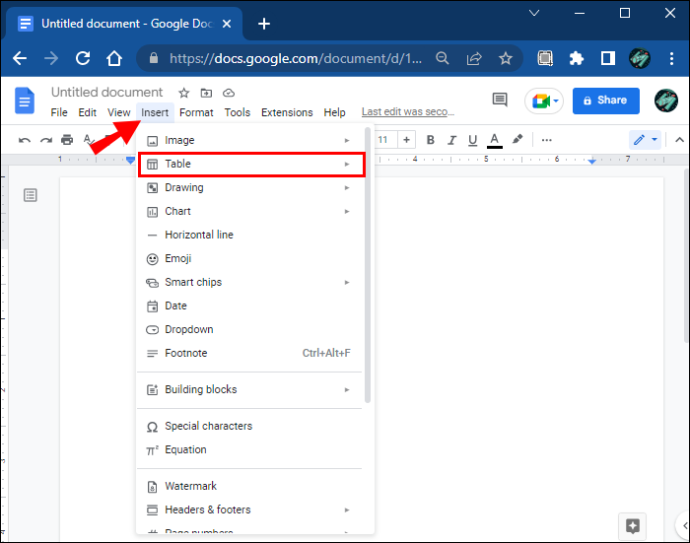
- Izveidojiet vienu šūnu, noklikšķinot uz kvadrāta 1 × 1.
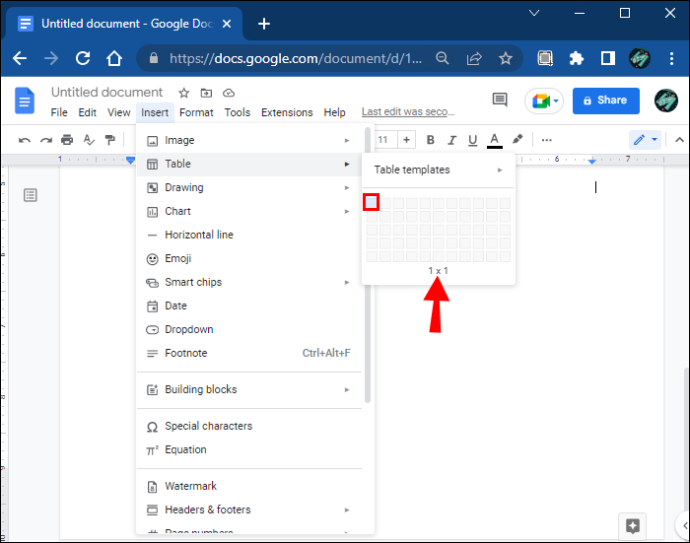
- Pielāgojiet dokumenta šūnas platumu un garumu vēlamajā izmērā.
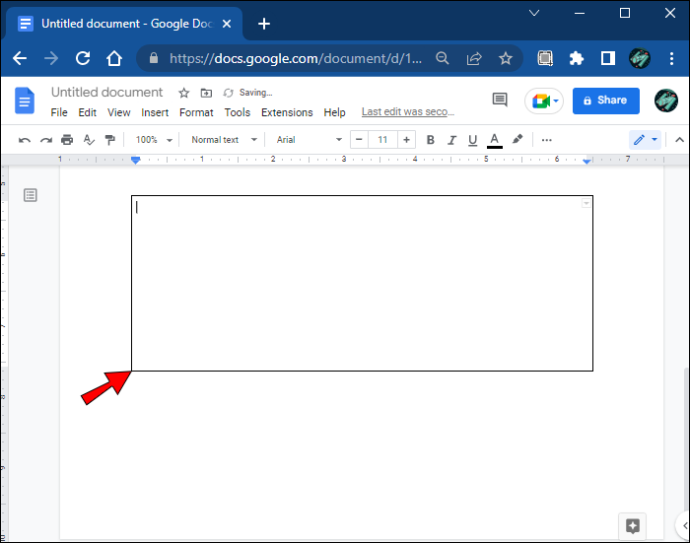
- Ievietojiet tekstu šūnā.
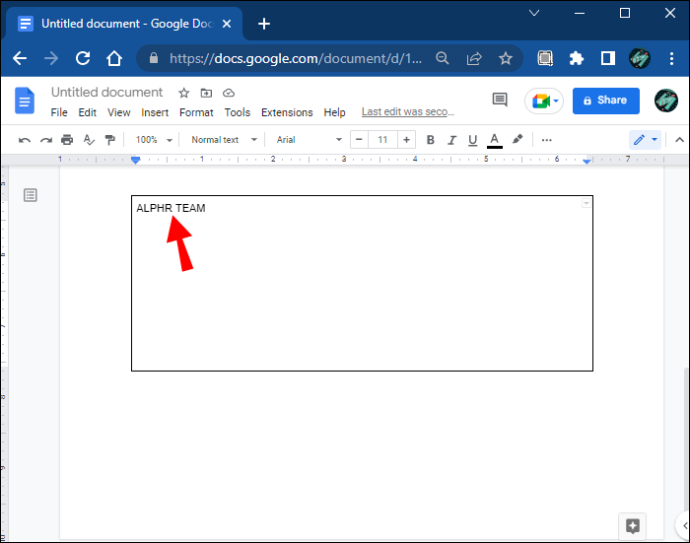
- Pielāgojiet šūnu, pielāgojot fonta krāsu, izmēru un stilu, lai izceltu tekstu.
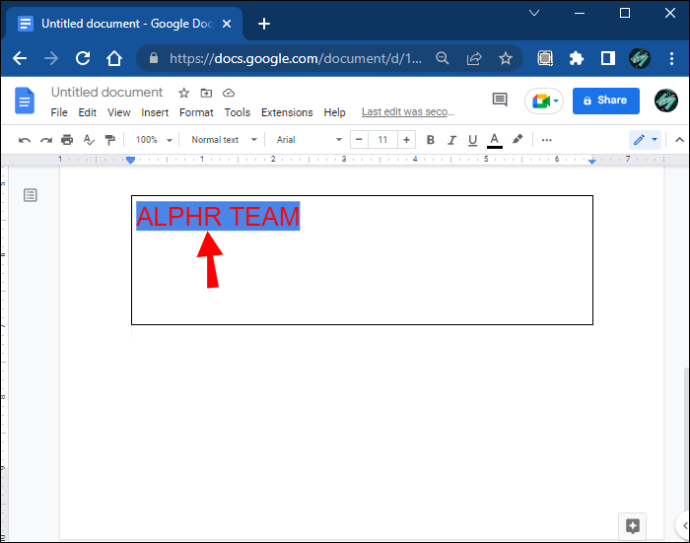
Izceliet savu tekstu
Tekstlodziņa pievienošana jebkuram dokumentam sniedz daudzas priekšrocības. Tekstlodziņi ir būtisks formatēšanas rīks, kas ļauj ievietot un pielāgot saturu. Izmantojot šo līdzekli, jebkurš teksta saturs dokumentā izskatās atšķirīgāks, svarīgāks un lietotājam draudzīgāks.
Google dokumenti piedāvā lieliskas iespējas tekstlodziņu izveidei. Tas ļauj jums kļūt radošam un izmantot dažādas ievades, lai tekstam pievienotu unikālu pievilcību. Turklāt tas pievērš uzmanību svarīgai informācijai lapā un ļauj efektīvāk organizēt saturu.
Kuru no šiem veidiem izmantojāt, lai izveidotu tekstlodziņu? Atstājiet komentāru zemāk.









